如何制作狼的毛发效果(三)之皮毛形态与颜色调节
步骤4:调节皮毛形态。
通过贴图的基本设置,狼的皮毛大体已经显现,但是很多的细节还需要使用一些 参数进行控制,如皮毛的弯曲、透明、聚簇、随机等。具体的皮毛参数及皮毛随机参数如图6.241所示。
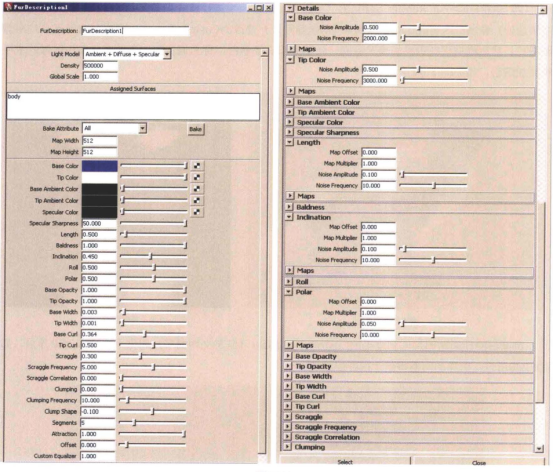
Tips:以上参数是经过观察和测试后得到的结果,仅供参考,大家可以根据观察的不同适当修改,渲染效果如图所示。
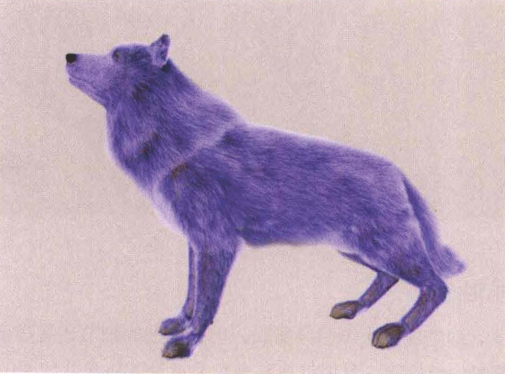
步骤5:调节皮毛聚簇形态。
前面所渲染的皮毛形态缺少了脖子与后背上的聚簇效果,我们可以使用Clumping (束) 贴图进行控制,也可以使用另外一套皮毛描述单独制作聚簇效果,相比之下第2种方法更加容易控制,这里推荐使用两套皮毛描述来完成狼的皮毛效果。
(1)修改一下前面的Baldness (光秃) 贴图,将需要聚簇的区域涂成黑色,如图所示。

(2)执行Fur> Fur Description(more) > Duplicate (毛发>毛发描述(更多) >复制)命令,单击场景中的皮毛描述,复制一套参数完全相同的皮毛描述。选择狼的模型,执行Fur> Attach Fur Description> FurDescription2 (毛发>附加毛发描述> FurDescription2)菜单命令,将复制出来的皮毛描述也添加到模型上,并且添加前面所有用到的皮毛贴图和一些Clumping (束) 参数,如图所示。
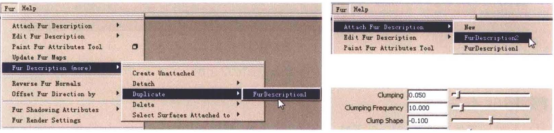
(3)再绘制-张Baldness (光秃)贴图,将需要聚簇的区域涂成白色,其他区域涂成黑色。图所示为第2套皮毛描述的效果。这样我们通过两张不同的光秃贴图将皮毛分为了两大区域。
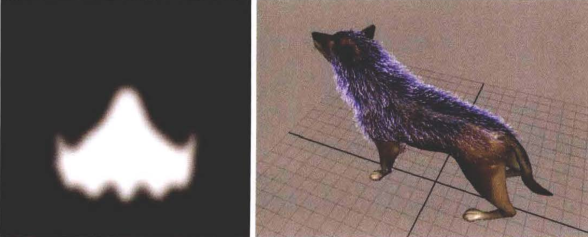
步骤6:调节皮毛颜色。
将狼的颜色贴图分别添加到两套皮毛描述的Base Color (基础颜色)与Tip Color (尖端颜色)上,单击Bake (烘焙)按钮,将颜色烘焙到皮毛上,渲染效果如图6.246所示。到此为止,狼的毛发制作完成。

相关文章
多种教程 总有一个适合自己专业问题咨询
你担心的问题,火星帮你解答-
在杭州学习UE5,掌握未来游戏设计的核心技术。火星时代教育为你提供全面的UE5课程,助力你开启职业新篇章。了解UE5的就业前景......
-
杭州是一个动漫游戏氛围浓厚的城市,去杭州发展,选火星学习,进入游戏动漫行业,大有可为哦
-
此篇文章深度介绍了室内3D模型线上课程的内容和结构,并着重强调了其在新时代创新技术中的重要性。最后,我们将介绍火星时代教育公司......
-
探讨目前各种C++培训班的特点,提出如何挑选适合自己的C++培训班,并介绍火星时代教育的相关信息。
-
影视动画设计基础课程的深入解析,提供给所有对动画创作有兴趣的人。让我们一起来了解更多动画设计的世界吧!
-
文章详细描述了剪辑制作培训机构的课程设置以及如何选择一个好的剪辑制作培训机构。

 火星网校
火星网校
















